Attivazione di applicazioni, Attivazione di applicazioni -14 – Kyocera Taskalfa 3511i Manuale d'uso
Pagina 206
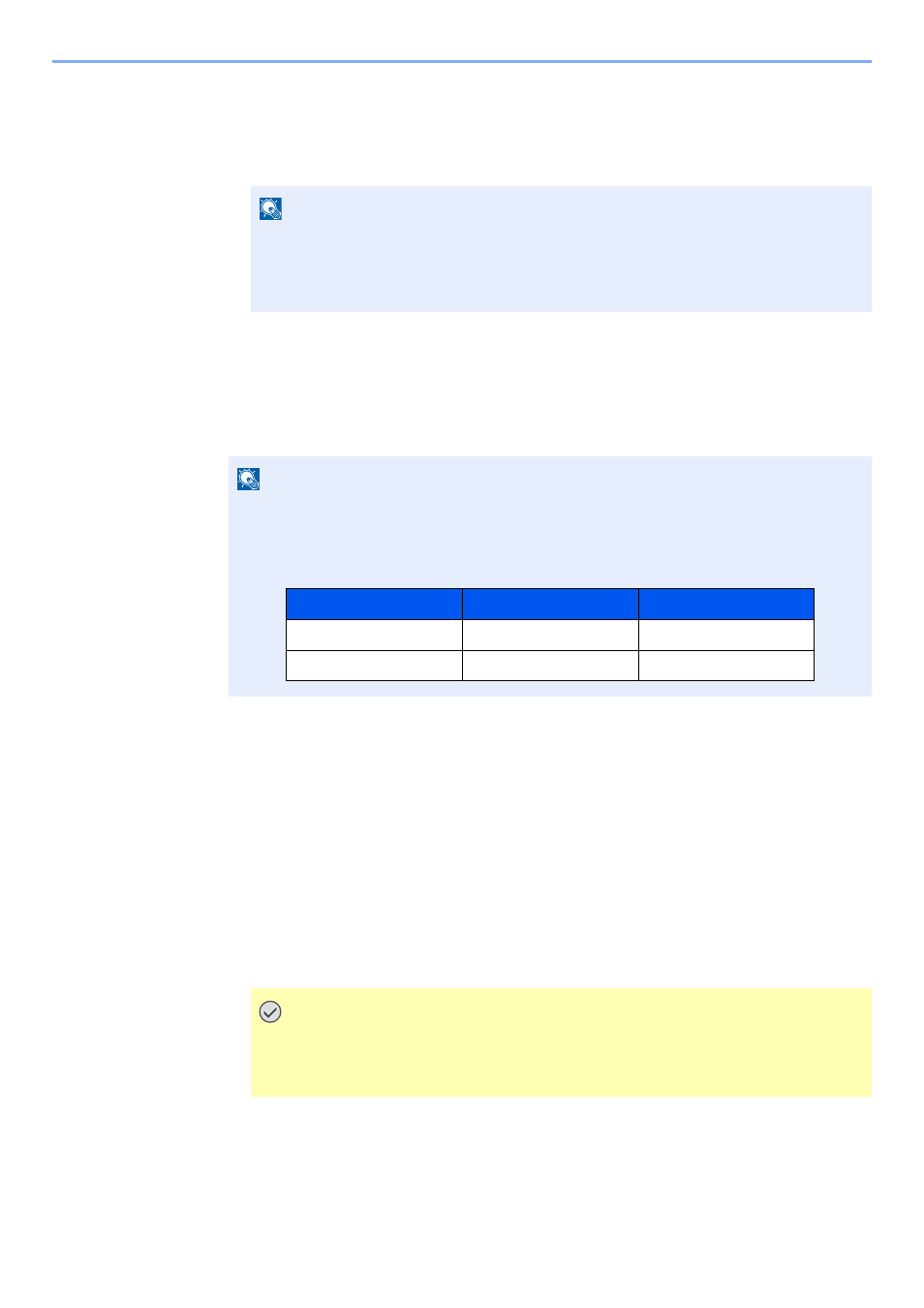
5-14
Funzionamento > Applicazione
4
Selezionare [Sì].
Inizia l'installazione dell'applicazione. Per alcuni tipi di applicazione, l'installazione può
richiedere del tempo.
Al termine dell'installazione ricompare la schermata originale.
Attivazione di applicazioni
1
Visualizzare la schermata.
Tasto [Menu Sistema/Contatore] > [Applicazione]
2
Attivare l'applicazione.
1
Selezionare l'applicazione desiderata > [Attivare].
Per visualizzare informazioni dettagliate sull'applicazione selezionata, selezionare
[Dettagli].
2
Digitare il codice di licenza > [Ufficiale].
Alcune applicazioni non richiedono l'immissione di una chiave di licenza. Se non viene
visualizzata la schermata di immissione del codice di licenza, passare al punto 3-3. Per
utilizzare l'applicazione come prova, selezionare [Valutazione] senza immettere il codice
di licenza.
3
Selezionare [Sì].
3
Selezionare l'icona dell'applicazione sulla schermata Home.
Selezionare l'icona dell'applicazione.
L'applicazione si apre.
NOTA
• Per installare un'altra applicazione, ripetere i punti 2-3 e 2-4.
• Per rimuovere la chiavetta USB, selezionare [Rimuovi Memoria] e attendere la
comparsa del messaggio "È possibile togliere memoria rimovibile". Rimuovere la
chiavetta USB.
NOTA
Se compare la schermata di autenticazione utente, immettere nome utente e password di
login, quindi selezionare [Login]. Per questo, è necessario effettuare il login con i privilegi di
amministratore. Nome utente e password di login predefiniti in fabbrica sono quelli di
seguito descritti.
IMPORTANTE
• Se si modifica la data/ora mentre è in esecuzione la versione demo di
un'applicazione non sarà più possibile utilizzare l'applicazione.
• Le icone dell'applicazione attivata vengono visualizzate sulla schermata Home.
Nome modello
Nome utente login
Password login
TASKalfa 3011i
3000
3000
TASKalfa 3511i
3500
3500